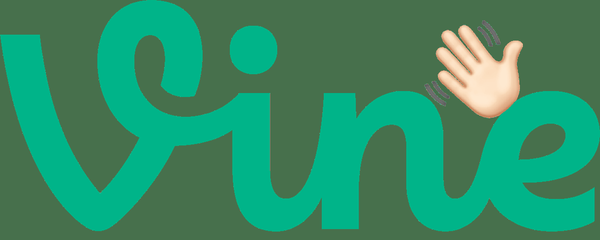Când utilizați un laptop sau un computer desktop, veți înțelege informațiile despre sistemul de operare și componentele din computerul dvs. pentru a vă ajuta în diverse moduri. De exemplu, când adăugați mai multă memorie RAM, trebuie să înțelegeți ce RAM va suporta placa de bază.

În mod similar, atunci când instalați software-ul, trebuie să verificați dacă sistemul de operare are 32 biți sau 64 biți. Când aveți cunoștințe adecvate despre componentele din computer, puteți rezolva, de asemenea, problemele de depanare. Astfel, este foarte important să știți despre specificația completă a PC-ului dvs. Windows 10. Nu aveți nevoie de un software terț pentru verificarea întregii specificații Windows.
Pe Windows 10 PC, puteți vedea specificația dispozitivului care include Numărul modelului, Drive, Memorie, Procesor, Grafică, Firmware, sistem de ieșire / intrare de bază și multe altele. Iată câteva dintre cele mai bune metode care vă vor ajuta să găsiți specificațiile atât hardware-ului, cât și software-ul dispozitivului.
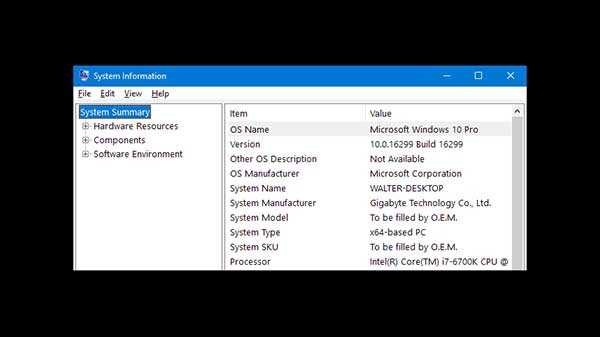
1) Verificarea RAM, procesor, versiune Windows și ID dispozitiv:
Când doriți să verificați specificațiile de bază, cum ar fi RAM, Procesor, Versiunea dispozitivului dvs., va trebui să urmați câțiva pași simpli:
Pasul 1: În primul rând, apăsați pe butonul Start și faceți clic pe opțiunea „Setări”.
Pasul 2: În acest ecran de setare a paginii, trebuie să selectați pe „Sistem”.
Pasul 3: În opțiunea Sistem, faceți clic pe butonul „Despre”.
Pasul 4: În opțiunea Despre, faceți clic pe „Specificații Windows” și „Specificații dispozitiv”. În specificația Windows, veți cunoaște versiunea curentă a sistemului de operare Windows. Specificația dispozitivului arată numele dispozitivului, RAM, procesor, etc.

2) Verificarea cardului grafic (GPU):
Pentru a verifica GPU-ul computerului, trebuie să urmați câțiva pași simpli ca mai jos:
Pasul 1: În primul rând, faceți clic dreapta pe pictograma „Computerul meu”.
Pasul 2: Selectați pe „Proprietăți”.
Pasul 3: În pagina de sistem, selectați pe „Manager dispozitive”.
Pasul 4: Aici, trebuie să căutați „Adaptori de afișare”. GPU al computerului dvs. este listat acolo.

3) Verificarea plăcii de bază:
Pentru a verifica placa de bază, nu trebuie să deschideți șasiul computerului. Trebuie doar să urmați pași simpli pentru a ști ce placă de bază utilizați pe computerul dvs. Windows 10.
Pasul 1: În primul rând, accesați Bara de căutare Windows și tastați „Informații despre sistem”.
Pasul 2: Odată ce informațiile despre sistem sunt deschise, derulați în jos și verificați „BaseBoard Producător” sau „Producător placă de bază”.
Pasul 3: Modelul BaseBoard arată numărul modelului și producătorul Baseboard afișează numele companiei Placa de bază.
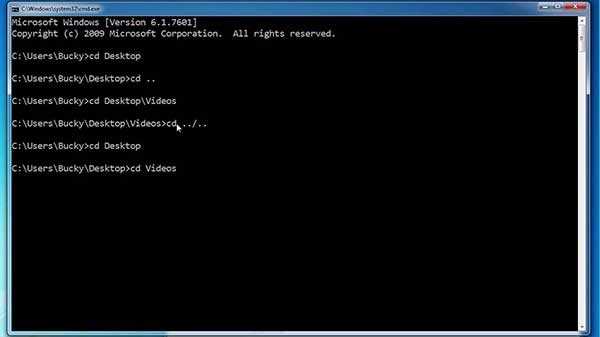
4) Folosind promptul de comandă verificați informațiile sistemului
Această metodă vă va ajuta să verificați informațiile de sistem care utilizează promptul de comandă Windows. Iată pașii pentru a verifica informațiile despre sistem pe Windows 10.
Pasul 1: În primul rând, faceți clic dreapta pe butonul Start și alegeți „Prompt Command (Admin)”
Pasul 2: Sub promptul de comandă, tastați „systeminfo” și faceți clic pe Enter.
Pasul 3: Aici, veți putea vedea informațiile despre sistem. Pentru a afla mai multe despre informațiile sistemului, introduceți „systeminfo /”
Acestea sunt primele patru metode pentru a verifica întreaga specificație de pe Windows 10.